如何解决ChatGPT登录后空白的问题?实用技巧和解决方案指南
你有没有遇到这样的问题:兴高采烈地登录ChatGPT,结果看到的却是一片空白屏幕?别担心,你不是一个人!这篇文章将为您详细解答这个问题的原因,并提供一些简单易行的解决方案,帮助你顺利恢复ChatGPT的使用。
为什么会发生这种情况?
首先,我们需要了解为什么ChatGPT登录后会出现空白页面。这可能有多种原因,包括网络问题、浏览器兼容性问题、缓存问题等。以下是一些常见原因:
- 网络连接问题:不稳定的网络连接可能导致页面无法正常加载。
- 浏览器兼容性:某些浏览器可能与ChatGPT不完全兼容。
- 缓存问题:浏览器缓存旧数据可能影响页面加载。
- 服务器维护:ChatGPT的服务器可能正在进行维护或出现故障。
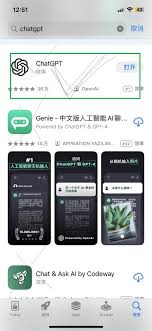
如何解决ChatGPT登录后空白的问题?
现在让我们详细探讨一下如何解决这个问题。以下是一些具体的步骤和方法:
步骤一:检查网络连接
确保你的网络连接稳定,信号强。你可以尝试重新启动路由器,或者切换到更稳定的网络环境。
步骤二:清除浏览器缓存
缓存可能存储了旧的或错误的数据,清除缓存可以解决许多页面加载问题。
- 打开浏览器设置。
- 找到“清除浏览数据”选项。
- 选择“缓存的图片和文件”,然后点击“清除数据”。
步骤三:更换浏览器
如果上面的步骤没有效果,尝试使用其他浏览器,例如Google Chrome、Mozilla Firefox等。
步骤四:检查ChatGPT服务器状态
访问OpenAI的状态页面,查看ChatGPT服务器是否正在维护或出现故障。
步骤五:使用VPN
有时,网络限制可能导致无法访问ChatGPT。尝试使用VPN连接海外服务器,看看是否有帮助。
实用技巧和小建议
- 定期更新浏览器:确保你的浏览器是最新版本,以避免兼容性问题。
- 关闭浏览器扩展:有些扩展程序可能会干扰ChatGPT的正常运行,尝试禁用它们。
- 清理计算机:定期清理计算机上的冗余文件,保持系统的最佳状态。
[插图:浏览器清理工具]
常见问题解答
问题1:ChatGPT登录后依然是空白的怎么办?
答:如果你已经尝试了上述所有步骤,但问题依旧,建议联系OpenAI的客服团队,他们能够提供更专业的帮助。
问题2:为什么我在其他设备上可以正常使用ChatGPT,但在这台设备上不行?
答:这种情况可能是你的设备存在特定问题,例如浏览器设置或网络配置不同。尝试在同一个网络下使用不同设备,或者重置浏览器设置。
问题3:使用VPN会不会影响ChatGPT的正常使用?
答:通常使用VPN应该不会影响ChatGPT的使用,但某些免费VPN可能限制带宽或速度。建议使用高质量的付费VPN服务。
总结与下步行动建议
通过以上步骤,我们可以基本解决ChatGPT登录后空白问题。记住,保持网络连接稳定、及时清理浏览器缓存以及利用VPN等方法都可以帮助你顺利使用ChatGPT。
如果你按照这些指南操作后问题依旧存在,别犹豫,直接联系OpenAI的客服团队,他们会为你提供进一步的支持。